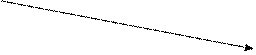Заглавная страница Избранные статьи Случайная статья Познавательные статьи Новые добавления Обратная связь FAQ Написать работу КАТЕГОРИИ: ТОП 10 на сайте Приготовление дезинфицирующих растворов различной концентрацииТехника нижней прямой подачи мяча. Франко-прусская война (причины и последствия) Организация работы процедурного кабинета Смысловое и механическое запоминание, их место и роль в усвоении знаний Коммуникативные барьеры и пути их преодоления Обработка изделий медицинского назначения многократного применения Образцы текста публицистического стиля Четыре типа изменения баланса Задачи с ответами для Всероссийской олимпиады по праву 
Мы поможем в написании ваших работ! ЗНАЕТЕ ЛИ ВЫ?
Влияние общества на человека
Приготовление дезинфицирующих растворов различной концентрации Практические работы по географии для 6 класса Организация работы процедурного кабинета Изменения в неживой природе осенью Уборка процедурного кабинета Сольфеджио. Все правила по сольфеджио Балочные системы. Определение реакций опор и моментов защемления |
Документ «Перемещение товаров в производство»Содержание книги
Поиск на нашем сайте
Общие сведения Документ "Перемещение товаров в производство" предназначен для перемещения деталей, требуемых для выполнения работ по заказ-наряду со склада компании в производство. В производство может быть перемещено деталей не более, чем указано в табличной части «Товары». Хозяйственная операция производит списание деталей со склада компании (регистр «Остатки товаров компании») и приходование их на регистр «Товары компании в производстве». Производит закрытие заказов покупателей, если совпадают заказчик и деталь. Вызов формы Вызывается из меню Документы à Автосервис à Перемещение товаров в производство
Форма документа
Рисунок 143 Документ «Перемещение товаров в производство» вводится на основании заказ-наряда двумя способами: 1) Кнопка «Перемещение» на вкладке «Товары»:
Рисунок 144 После нажатия этой кнопки, выводится окно для выбора сотрудника, принявшего номенклатуру со склада в производство:
Рисунок 145 Особенность создания документа таким способом заключается в том, что происходит перемещение всей номенклатуры из табличной части «Товары», имеющейся в наличии и проведение документа. В данном случае показывается только Полученный документ можно увидеть, нажав кнопку «Дерево связей»:
Рисунок 146 2) Кнопка «Ввод на основании» «Перемещение товаров в производство» формирует документ и подставляет в табличную часть на вкладке «Товары» все имеющиеся в наличии позиции. Документ можно редактировать (добавлять, удалять номенклатурные позиции) и записать без проведения. Быстро сформировать список лишь нужных запчастей можно с помощью кнопки «Изменить» (подменю «Заполнение»).
Рисунок 147 В открывшемся окне галочками отмечаются те позиции, которые необходимо отгрузить в производство:
Рисунок 148 При нажатии кнопки «ОК» в документе «Перемещение товаров в производство» останутся лишь те позиции, которые были выбраны, остальные будут удалены:
Рисунок 149 Аналогичным образом можно использовать данный механизм и для извлечения товаров. Документ «Извлечение товаров из производства» Общие сведения Документ "Извлечение товаров из производства" предназначен для извлечения деталей из производства на склад компании. Из производства может быть извлечено деталей не больше, чем ранее было перемещено в производство для выполнения работ. При возврате товара на склад документ не ставит номенклатуру в резерв! Хозяйственная операция производит списание деталей с регистра «Товары компании в производстве» и приходование их на склад компании (регистр «Остатки товаров компании»). Вызов формы Вызывается из меню Документы à Автосервис à Извлечение товаров из производства Документ «Извлечение товаров из производства» вводится на основании заказ-наряда. При этом появляется окно, где необходимо указать сотрудника, сдавшего номенклатуру на склад. При формировании документа, в табличную часть автоматически попадают все запчасти, которые были выданы в производство для текущего заказ-наряда. Для того чтобы извлечь только необходимые детали можно использовать способ, описанный выше (документ «Перемещение товаров в производство»). При формировании документа автоматически подставляется основной склад компании, и табличная часть заполняется товарами по этому складу. Для того, чтобы заполнить товарами по другому складу, необходимо выбрать нужный склад, затем нажать кнопку: «Да» в появившемся окне:
Рисунок 150 Форма документа
Рисунок 151 Документ «Перемещение товаров» Общие сведения Документ служит для отражения в учете факта перемещения товаров со склада на склад. Перемещение товаров можно делать, так же в розницу, при этом приходуется розничная наценка. Вызов формы списка Вызывается из меню Документы à Складские акты à Перемещение товаров Форма документа
Рисунок 152 Обязательные для заполнения поля
Остальные поля
Печатные формы документа
Документ «Инвентаризация» Общие сведения Документ предназначен для отражения в учете факта проведения инвентаризации товаров по выбранному складу. В табличной части документа не могут фигурировать услуги, работы и т.п. При проведении в случае оприходования излишков документ образует партию с признаком "Собственный товар". Если в строке фактическое количество больше учетного, то документ при проведении приходует излишек (разницу между фактическим и учетным количеством) на склад, если фактическое количество меньше учетного, то документ списывает недостачу со склада по выбранной статье расходов. Новый (непроведенный) документ можно заполнить автоматически учетными остатками по выбранному складу (меню по кнопке "Заполнение"). При вводе новых строк автоматически подставляются учетные количество и стоимость. Вызов формы списка Вызывается из меню Документы à Складские акты à Инвентаризация Форма документа
Рисунок 153 Поля документа: Склад компании – склад, на котором производится инвентаризация. Заполнение табличной части документа происходит следующим образом: Нажимается кнопка: «Заполнение», выбирается нужный вариант заполнения:
Рисунок 154 После выполнения выбранного варианта заполняется колонка: «Кол-во факт.» Варианты заполнения:
Рисунок 155 После заполнения данными колонки «Количество факт», программа автоматически высчитывает разницу между учетным и фактическим количеством Документ «Списание товаров» Общие сведения Документ предназначен для отражения в учете факта списания товаров с указанием склада, по которому происходит списание, по выбранной статье. В табличной части документа не могут присутствовать услуги, работы и т.п. Вызов формы списка Вызывается из меню Документы à Складские акты à Списание товаров Форма документа
Рисунок 156 Обязательные для заполнения поля:
Остальные поля:
Печатные формы документа
Процессы Приобретение товара
Реализация товара
Списание товара
Заказ запчастей покупателем
Заказ поставщику
Отчеты Отчет позволяет получить аналитическую информацию в необходимых разрезах, с различной степенью детализации. Если научиться пользоваться механизмом настройки отчета, то можно будет получать любую необходимую информацию. Панель инструментов одинаковая у всех отчетов:
При выводе сформированного отчета появляется окно с панелью.
В окне настройки отчета есть несколько таблиц:
Рисунок 157
Пример: формируем данные по выработке сотрудников в разрезе по цехам. Первый пример - отчет, с группировкой строк Цех à Сотрудник (Рисунок 156). Второй пример - группировки располагаются наоборот, и дают обратную иерархию (Рисунок 157). Очевидно, что второй пример нецелесообразен для использования
Рисунок 158
Рисунок 159
Рисунок 160 1) Поле – параметр, по которому будет задаваться условие. В эту колонку можно подставить любой параметр из тех, которые присутствуют в форме документа. 2) Типы сравнения: - Равно – будут выведены только данные равные указанному значению. - Не равно – будут выведены все данные, за исключением указанного значения.
- В списке – будут выведены только данные равные значениям, указанным в списке. Используется для нескольких значений. Список значений заполняется вручную через кнопку «Добавить», или через кнопку «Подбор» (второй вариант удобнее, так как в одном окне можно сразу выбрать несколько значений двойным щелчком мыши либо нажатием кнопки «Выбрать»).
- В списке по иерархии – позволяет выбрать несколько групп, и произвести отбор только по элементам, находящимся в этих группах. - Не в списке – аналогичен типу «Не равно» с использованием нескольких значений. - Не в списке по иерархии – показывает отбор, исключая из данных те элементы, которые находятся в указанных группах по иерархии. Применяется для нескольких значений. - В иерархии – применяется для отбора всех элементов в указанной группе. В поле «Значение» подставляется значение группы. - Не в иерархии – показывает отбор, исключая из данных те элементы, которые находятся в указанной группе. 3) Значение – значения, с которыми будет производиться сравнение
- по возрастанию; - по убыванию.
Рисунок 161
Рисунок 162
|
||||
|
Последнее изменение этой страницы: 2016-04-26; просмотров: 2302; Нарушение авторского права страницы; Мы поможем в написании вашей работы! infopedia.su Все материалы представленные на сайте исключительно с целью ознакомления читателями и не преследуют коммерческих целей или нарушение авторских прав. Обратная связь - 3.142.255.103 (0.01 с.) |





















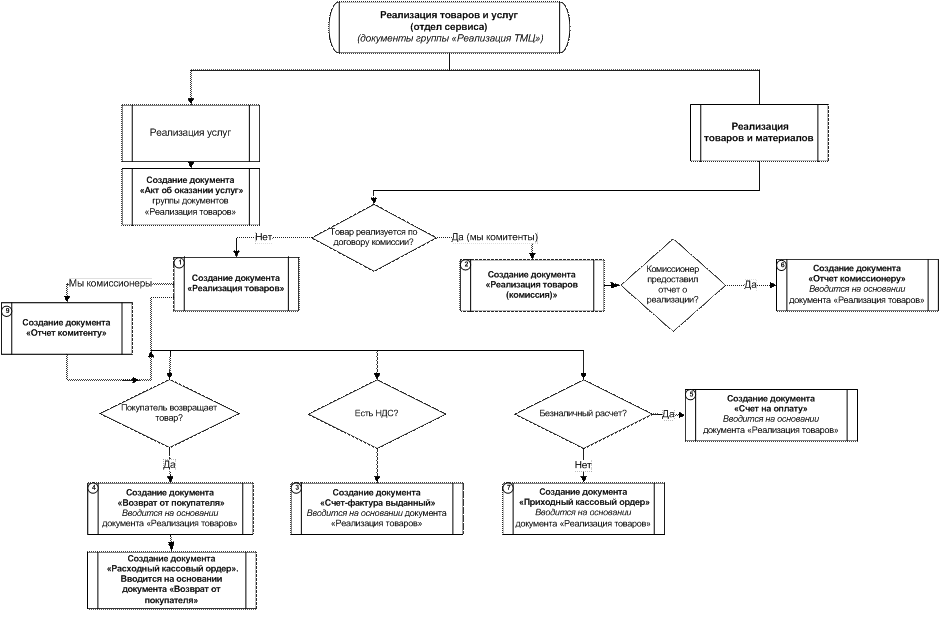




 - используется для сохранения настройки отчета.
- используется для сохранения настройки отчета. - используется для загрузки сохраненных настроек отчета.
- используется для загрузки сохраненных настроек отчета.
 - сформировать отчет.
- сформировать отчет. - позволяет перейти к имеющимся формам отчета
- позволяет перейти к имеющимся формам отчета - выводит окно со всеми полями настройки для выбора.
- выводит окно со всеми полями настройки для выбора.
 - при изменении периода кнопка нажимается для обновления данных отчета
- при изменении периода кнопка нажимается для обновления данных отчета - позволяет вернуться к окну настроек отчета
- позволяет вернуться к окну настроек отчета - отображает данные в виде диаграммы
- отображает данные в виде диаграммы - отображает данные в виде сводной таблицы
- отображает данные в виде сводной таблицы - отображает данные в виде табличного документа
- отображает данные в виде табличного документа - позволяет выбрать стиль графического отображения
- позволяет выбрать стиль графического отображения - позволяет изменять период отчета.
- позволяет изменять период отчета.
 .
.